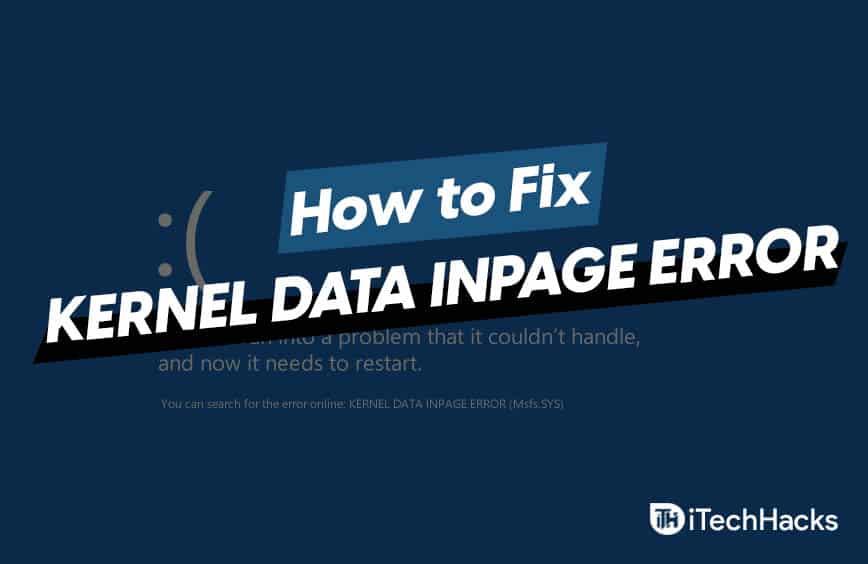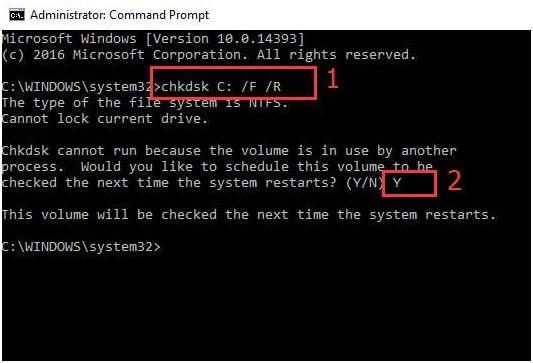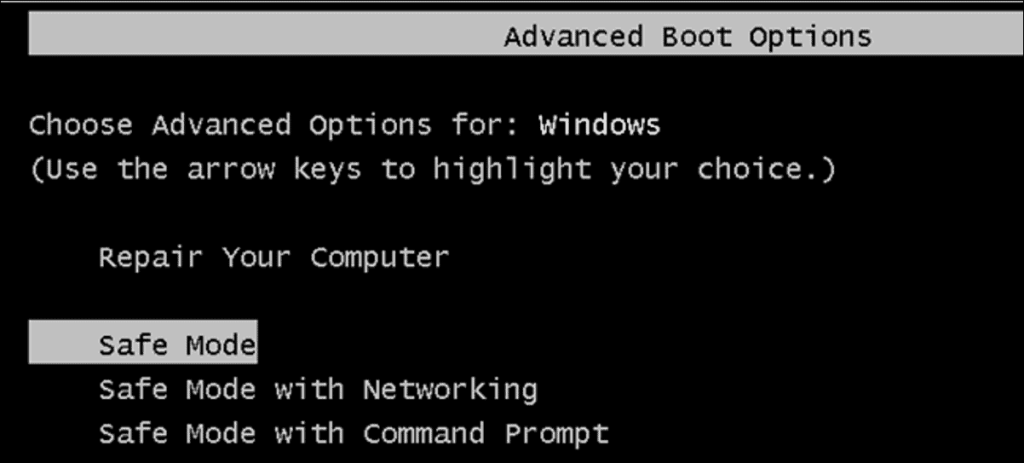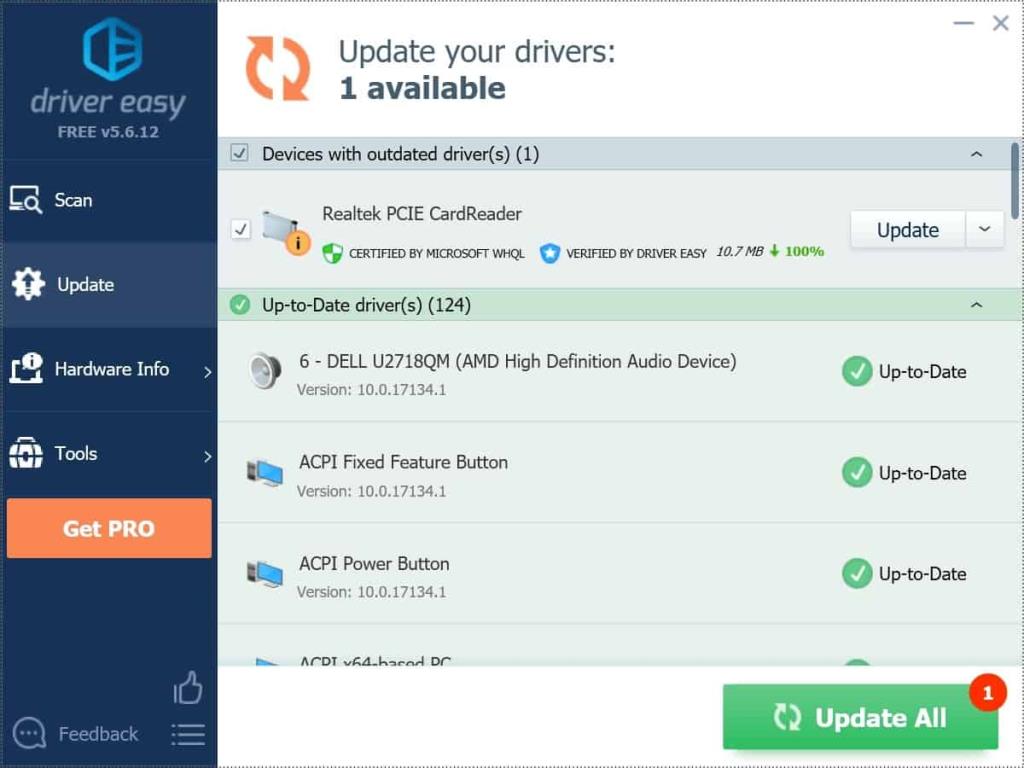Blue Screen Of Death là một trong những sự cố Windows phổ biến nhất mà người dùng Windows có thể gặp phải. Có nhiều loại lỗi BSOD hoặc Blue Screen Of Death mà người ta có thể gặp phải, một trong những mã lỗi như vậy là Lỗi trang dữ liệu hạt nhân . Lỗi này thường xảy ra có thể xảy ra do các vấn đề phần cứng hoặc phần mềm mà hệ thống của bạn có thể gặp phải.
Màn hình xanh chết chóc thường xảy ra khi hệ thống của bạn gặp lỗi phần mềm hoặc phần cứng. Do lỗi hệ thống, hệ thống sẽ buộc dừng HĐH, do đó màn hình xanh lam có thể xảy ra trên hệ thống của bạn.
Nếu lỗi BSOD tiếp tục xuất hiện khá thường xuyên, điều này có thể dẫn đến hư hỏng phần cứng vĩnh viễn hoặc mất dữ liệu. Nếu bạn đang gặp phải lỗi BSOD với mã lỗi- Lỗi trang dữ liệu hạt nhân, thì bạn đang ở đúng nơi. Trong bài viết này, chúng tôi sẽ thảo luận về cách bạn có thể sửa lỗi Kernel Data Inpage Error.
CŨNG ĐỌC: Gói giao diện và chủ đề Windows 10
Nội dung:
Nguyên nhân phổ biến của lỗi trang dữ liệu nhân
Trước khi tiếp tục với bản sửa lỗi cho Lỗi trang dữ liệu nhân, hãy thảo luận lý do tại sao lỗi này có thể xảy ra trên PC của bạn. Có nhiều lý do khác nhau giải thích tại sao bạn có thể gặp phải lỗi này trên PC của mình. Dưới đây là một số lý do cho lỗi này xảy ra.
- Lỗi trong ổ cứng cũng có thể gây ra Lỗi trang dữ liệu nhân
- Cài đặt BIOS không hợp lệ
- Mất dây là một nguyên nhân khác gây ra lỗi này
- Trình điều khiển bo mạch chủ bị hỏng hoặc bị hỏng
- Nhiễm vi-rút hoặc phần mềm độc hại
- Tệp hệ thống bị hỏng
- Tệp phân trang bị hỏng
Đây là một số nguyên nhân phổ biến nhất của Lỗi trang dữ liệu nhân.
Các bản sửa lỗi cho lỗi trang dữ liệu nhân trên Windows
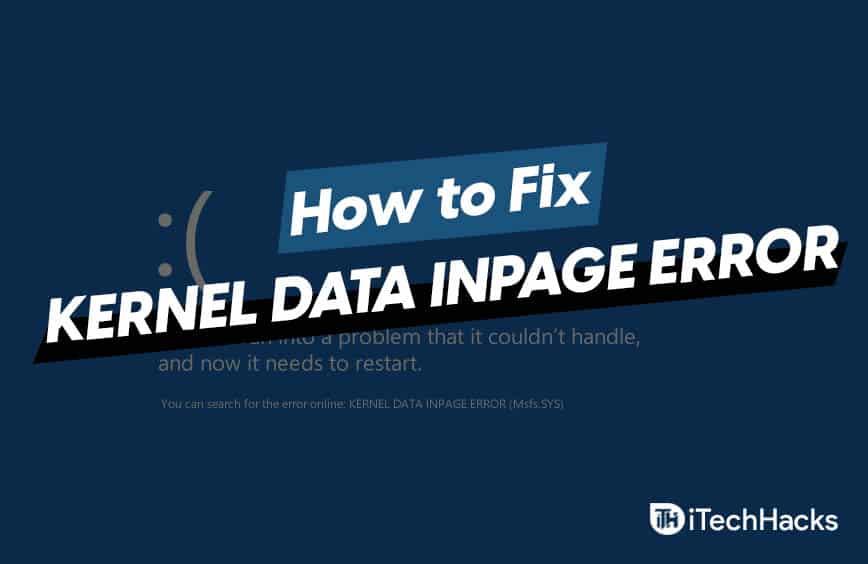 Bây giờ bạn đã biết những gì có thể gây ra lỗi, hãy thảo luận về các bản sửa lỗi có thể có cho nó. Tuy nhiên, trước khi bạn tiếp tục với bản sửa lỗi, hãy đảm bảo rằng bạn có một bản sao lưu dữ liệu của mình.
Bây giờ bạn đã biết những gì có thể gây ra lỗi, hãy thảo luận về các bản sửa lỗi có thể có cho nó. Tuy nhiên, trước khi bạn tiếp tục với bản sửa lỗi, hãy đảm bảo rằng bạn có một bản sao lưu dữ liệu của mình.
1. Kiểm tra xem có bị mất dây và kết nối nào không
Bạn nên kiểm tra hệ thống của mình xem có dây và kết nối lỏng lẻo không. Sự cố này chủ yếu xảy ra do ổ cứng, vì vậy hãy kiểm tra xem ổ cứng hoặc SSD đã được kết nối đúng cách hay chưa.
Ngoài ra, hãy kiểm tra xem RAM có nằm đúng trong khe cắm hay không. Nếu bạn đang sử dụng máy tính xách tay, bạn nên nhờ chuyên gia CNTT kiểm tra hệ thống dây điện và kết nối. Bạn không được thử mở máy tính xách tay của mình cho đến khi bạn đã thành thạo các bộ phận bên trong của máy.
2. Kiểm tra ổ cứng của bạn
Điều tiếp theo mà bạn có thể làm là kiểm tra ổ cứng của mình xem có lỗi hoặc dữ liệu bị hỏng không. Bạn có thể kiểm tra đĩa của mình bằng cách sử dụng các công cụ kiểm tra Lỗi Windows tích hợp sẵn hoặc với sự trợ giúp của lệnh chkdsk.
Kiểm tra ổ cứng bằng công cụ kiểm tra lỗi của Windows
- Để kiểm tra ổ cứng của bạn bằng Công cụ kiểm tra lỗi Windows 10 , hãy truy cập File Explorer trên PC của bạn.
- Bấm chuột phải vào bất kỳ phân vùng đĩa nào của bạn, sau đó mở thuộc tính.
- Trong thuộc tính, hãy chuyển đến tab công cụ. Trong tab công cụ, bạn sẽ thấy tùy chọn để kiểm tra lỗi đĩa của mình.
- Tiếp tục với hướng dẫn tiếp theo, để kiểm tra đĩa của bạn xem có lỗi không. Lưu ý rằng bạn sẽ phải kiểm tra riêng tất cả các phân vùng ổ đĩa của mình để tìm lỗi.
Kiểm tra bằng chkdsks
- Chạy dấu nhắc lệnh với tư cách quản trị viên, sau đó nhập lệnh - Chkdsk / r / f X: và nhấn Enter. Bạn sẽ phải thay thế ký tự X bằng ký tự được chỉ định của phân vùng.
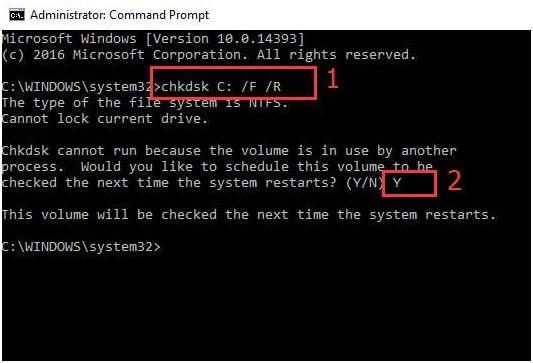
- Dấu nhắc lệnh sẽ bắt đầu thử nghiệm, hãy đợi cho đến khi quá trình kết thúc. Điều này sẽ cung cấp cho bạn một báo cáo đầy đủ về đĩa và liệu có vấn đề với nó hay không.
3. Thực hiện Khởi động sạch
Điều tiếp theo mà bạn có thể làm là thực hiện khởi động sạch trên máy tính của mình. Để thực hiện việc này, hãy làm theo các bước dưới đây-
- Trước hết, ngắt kết nối tất cả các thiết bị được kết nối với PC của bạn và tắt nó.
- Nhấn nút nguồn và ngay lập tức bắt đầu nhấn liên tục phím F8. Thao tác này sẽ mở tùy chọn khởi động nâng cao.
- Trong tùy chọn khởi động nâng cao, hãy chuyển đến ' chế độ an toàn với tùy chọn kết nối mạng ' và nhấn enter.
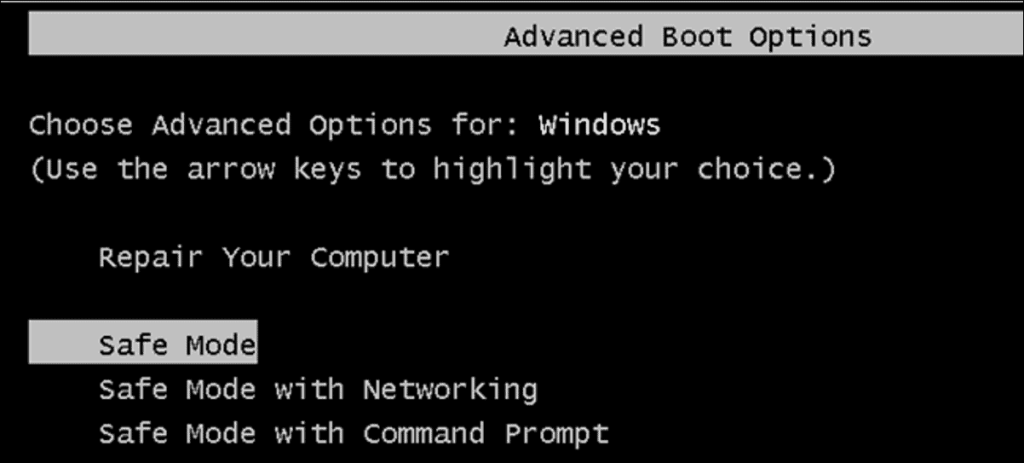
- Tiếp theo, đăng nhập vào hệ thống và nhấn tổ hợp phím Windows + R, gõ lệnh MSConfig và chạy nó. Thao tác này sẽ mở cấu hình hệ thống.
- Trong cấu hình hệ thống, hãy chuyển đến tab chung và chọn tùy chọn khởi động có chọn lọc.
- Bây giờ bỏ chọn tùy chọn ' tải các mục khởi động '. Sau khi thực hiện việc này, hãy chuyển đến tab dịch vụ, sau đó chọn hộp kiểm ' Ẩn tất cả các dịch vụ của Microsoft . Tiếp theo, nhấp vào tùy chọn ' vô hiệu hóa tất cả ' và lưu các thay đổi.
- Khởi động lại máy tính của bạn và điều này có thể sẽ khắc phục được sự cố.
4. Chạy Quét chống vi-rút
Theo mặc định, Windows đi kèm với công cụ Windows Defender, sử dụng công cụ này bạn có thể quét máy tính của mình để tìm bất kỳ sự lây nhiễm vi rút hoặc phần mềm độc hại nào. Hơn nữa, nếu bạn đang sử dụng bất kỳ công cụ chống vi-rút nào của bên thứ ba, bạn có thể sử dụng công cụ đó để quét hệ thống của mình để tìm bất kỳ phần mềm độc hại nào. Nếu Lỗi trang dữ liệu hạt nhân gặp phải trên PC của bạn do nhiễm phần mềm độc hại hoặc vi rút, điều này sẽ giải quyết được sự cố.
5. Loại bỏ bất kỳ phần cứng nào
Nếu bạn gặp lỗi này sau khi cắm bất kỳ phần cứng nào trên thiết bị của mình, hãy thử gỡ bỏ nó. Nhiều khi phần cứng bạn đang sử dụng có thể không tương thích với thiết bị của bạn. Nhiều khi trình điều khiển cho phần cứng có thể không được cài đặt đúng cách, điều này cũng có thể gây ra lỗi. Bạn có thể thử tháo phần cứng và cắm lại.
6. Cập nhật trình điều khiển
Điều tiếp theo mà bạn có thể thử làm là cập nhật trình điều khiển của mình. Bạn có thể thực hiện việc này bằng phương pháp cập nhật Windows. Nhiều lần, bản cập nhật trình điều khiển đi kèm với bản cập nhật Windows như một tùy chọn, bạn có thể kiểm tra bản cập nhật Windows nếu bạn có bất kỳ bản cập nhật trình điều khiển nào.
Bạn cũng có thể thử sử dụng các ứng dụng của bên thứ ba như Driver Booster và Driver Pack Solution để tải xuống hoặc cập nhật trình điều khiển. Bạn cũng có thể tải xuống trình điều khiển từ trang web của nhà sản xuất. Nếu bạn sử dụng máy tính xách tay, bạn có thể tìm thấy trình điều khiển cho ổ cứng của mình từ trang web của nhà sản xuất máy tính xách tay.
Một phương pháp khác để cập nhật trình điều khiển là kiểm tra bằng trình quản lý thiết bị. Hầu hết thời gian, lỗi này xảy ra do đĩa cứng, vì vậy bạn có thể kiểm tra bản cập nhật trình điều khiển đĩa cứng. Để thực hiện việc này, hãy làm theo các bước dưới đây-
- Trong menu bắt đầu, hãy tìm kiếm trình quản lý thiết bị.
- Trong trình quản lý thiết bị, nhấp vào ổ đĩa để mở rộng nó. Bấm chuột phải vào ổ đĩa, sau đó bấm vào ' cập nhật trình điều khiển ' để cập nhật trình điều khiển.
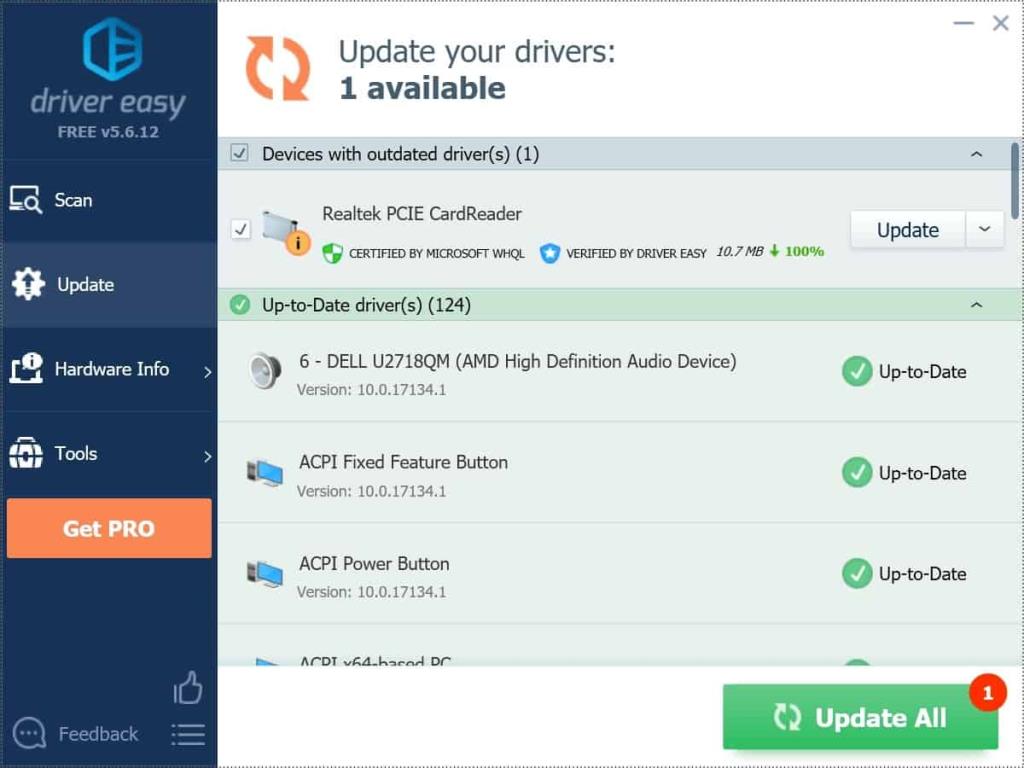
Sau khi cập nhật trình điều khiển, hãy khởi động lại PC của bạn và bạn sẽ không còn gặp phải vấn đề này nữa.
7. Gỡ cài đặt phần mềm không tương thích
Nếu bạn đang gặp phải sự cố sau khi cài đặt chương trình của bên thứ ba trên máy tính của mình, có thể thử gỡ cài đặt chương trình đó. Nếu lỗi gặp phải do ứng dụng, nó sẽ được giải quyết sau khi bạn gỡ cài đặt.
8. Đặt lại BIOS
Cài đặt BIOS bị định cấu hình sai cũng có thể gây ra Lỗi trang dữ liệu nhân. Bạn có thể đặt lại cài đặt BIOS để khắc phục sự cố. Để thực hiện việc này, hãy làm theo các bước dưới đây.
- Tắt máy tính của bạn. Sau khi tắt nó, nhấn nút nguồn, sau đó tiếp tục nhấn F2 liên tục. F2 thường là phím BIOS để truy cập cài đặt BIOS, tuy nhiên, bạn có thể kiểm tra với OEM của mình đâu là phím BIOS mặc định.
- Bây giờ bạn sẽ vào cài đặt BIOS. Ở đó bạn sẽ tìm thấy một tùy chọn để đặt lại cài đặt về mặc định, hãy nhấp vào nó để đặt lại BIOS.
- Khởi động lại máy tính của bạn và điều này sẽ khắc phục sự cố. Hoặc bạn có thể theo dõi bài viết mới nhất của chúng tôi về Cách kiểm tra và cập nhật BIOS trên Windows 10
9. Thực hiện quét SFC
Bạn có thể kiểm tra hệ thống của mình bằng SFC ( Trình kiểm tra tệp hệ thống ). SFC quét máy tính của bạn để tìm bất kỳ tệp nào bị thiếu hoặc tệp bị hỏng và khắc phục sự cố. Để chạy quét SFC, hãy làm theo các bước dưới đây-
- Chạy dấu nhắc lệnh với tư cách quản trị viên.
- Trong dấu nhắc lệnh, nhập mã SFC / scannow và nhấn phím enter.
- Dấu nhắc lệnh sẽ bắt đầu quét máy tính của bạn. Sau khi quá trình quét hoàn tất, hãy khởi động lại hệ thống của bạn.
10. Kiểm tra RAM
Điều tiếp theo bạn có thể làm là sử dụng kiểm tra RAM. Điều này có thể được thực hiện với Chẩn đoán Bộ nhớ Windows. Để thực hiện việc này, hãy làm theo các bước dưới đây-
- Trong menu bắt đầu, hãy tìm kiếm Công cụ chẩn đoán bộ nhớ và mở nó.
- Tiếp theo, nhấp vào tùy chọn ' khởi động lại ngay bây giờ và kiểm tra các vấn đề' .
- Thao tác này sẽ kiểm tra máy tính của bạn xem có vấn đề gì do RAM không.
CŨNG ĐỌC: Tải xuống Windows 10
Từ cuối cùng
Nếu các bước trên không khắc phục được Lỗi trang dữ liệu nhân thì bạn nên liên hệ với chuyên gia CNTT để khắc phục sự cố. Hãy đến trung tâm bảo hành để được khắc phục. Hy vọng bạn thấy bài viết này hữu ích.